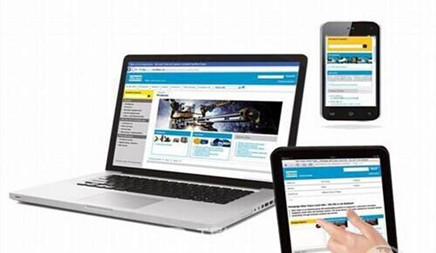腾讯云服务器配置
时间:2021-07-15 | 标签: | 作者:Q8 | 来源:Jeese网络
小提示:您能找到这篇{腾讯云服务器配置}绝对不是偶然,我们能帮您找到潜在客户,解决您的困扰。如果您对本页介绍的腾讯云服务器配置内容感兴趣,有相关需求意向欢迎拨打我们的服务热线,或留言咨询,我们将第一时间联系您! |
< ">注意:我选择的是Windows Server,所以这篇文章是基于Windows平台搭建的 < ">背景介绍完毕,一个苦逼的android开发者居然还要自己开发服务器,说多的都是泪!那就不多bb了,我们开始搭建环境。 < ">服务器搭建
< ">1、首先,我假设你已经买了腾讯云服务器了(官网购买),如上图中可以看到我们买的服务器在运行中。 < ">2、win+r组合键,输入:mstsc < ">计算机:填写你的服务器i趣头条p(公网ip) < ">用户名:Administrator(默认),密码会发到你的邮箱上。 < ">之前没接触过服务器的你会惊讶的发现:what?这不是和Win10系统貌似差不多吗,只是它精简了很多软件驱动等,系统变得很小! < ">环境搭建 < ">安装JDK+Tomcat+MySQL驱动 < ">1、JDK环境配置,这里可以直接复制我的,然后改一下你们自己的路径,就OK了(PS.注意看清楚.;) < ">系统变量→新建JAVA_HOME变量=变量值填写jdk的安装目录;JAVA_HOME=E:Javajdk1.7.0 < ">系统变量→新建CLASSPATH变量=.;%JAVA_HOME%lib;%JAVA_HOME%libtools.jar
< ">Administrator修改path变量,在最后增加;%JAVA_HOME%bin;%JAVA_HOME%jrebin; < ">2、Tomcat环境配置: < ">系统变量→新建TOMCAT_HOME变量=变量值填写tomcat安装目录;TOMCAT_HOME=E:Javatomcat7 < ">系统变量→新建CATALINA_HOME变量=变量值填写tomcat安装目录;CATALINA_HOME=E:Javatomcat7 < ">Administrator修改path变量,在最后增加;%CATALI危机公关招聘NA_HOME%bin;%CATALINA_HOME%lib < ">测试Tomcat服务器是否安装成功: < ">先启动Tomcat(cmd命令:startup),在浏览器输入http://localhost:8080/,会出现一个tomcat页面,那么说明成功了。 < ">3、MySQL驱动安装,特别提醒,如果出现以下的问题:把mysql安装包拷贝到服务器C盘里面,再进行安装就不会出错。 < ">检查是否可用:net start我要做一个小程序 mysql < "> < "> < "> < ">到此结束,你的域名绑定成功了。怎么用呢? < ">例如:http://192.168.1.1:8080/ < ">改为:http://[abc520.com]:8080/[里面是你的域名】 
|
上一篇:印度移动游戏行业特征
下一篇:AppGallery Connect:快应用如何避免读取undefined变量
版权声明:以上主题为“腾讯云服务器配置"的内容可能是本站网友自行发布,或者来至于网络。如有侵权欢迎联系我们客服QQ处理,谢谢。
- 腾讯云服务器如何购买?购买腾讯云服务
本文是关于新手怎样选择和购买腾讯云服务器的教程...
- 三分钟教你用腾讯云人脸融合
腾讯云—腾讯倾力打造的云计算品牌,以卓越科技能力...
- 腾讯云语音合成 智能语音交互之语音合成
语音合成(Text To Speech,TTS)满足将文本转化成拟人化...
- 腾讯云API Explorer工具的基本用法,掌握
本文介绍了在使用腾讯云的SDK时,踩坑、排错、解决过...
- 腾讯云弹性网卡产品使用介绍
弹性网卡(Elastic Network Interface,ENI)是绑定私有网络(...
- 腾讯云Service Mesh生产实践及架构演进
本文将对腾讯云Service Mesh在生产实践过程中遇到的典型...
- 新手小白也能漫步腾讯云端
腾讯云不仅可以方便地云端开发,而且功能完善,通过...
- WordPress使用腾讯云对象存储COS进行静态资
本文将使用腾讯云对象存储COS进行静态资源CDN加速布置...
- 如何在腾讯云上新建LoRa节点产品
本文介绍在腾讯云开发平台上如何通过新建产品的方式...
- 如何将LoRa网关的packet-forwarder配置为腾讯
本文介绍如何修改LoRa网关的packet-forwarder配置,以将其...
-
- 渠道运营:新人如何做好应用商店推
基于对传统行业渠道的理解,对互联网行业的渠道我们可以下这样一个定义:一切...
- 安卓ASO优化基础之小米应用商店
小米应用商店的后台操作和苹果是比较相似的,因为都能填写100字符关键词,允许...
- 小米应用商店,除了做首发,还有低
小米的规则目前是在变更中的,但是根据经验小米的搜索排名评分的高低是个很重...
- Unity 接入Audience-NetWork(激励视频篇)
为了恰饭,有时候是要接入一些广告的,所以FB也专门有一个广告的SDK,这就是A...
- 网易游戏海外AWS实践分享
在 2018 年于旧金山举行的游戏开发者大会上,Amazon Web Services (AWS) 曾宣布,目前世...
- Facebook audience network收款有哪些方法
关于Facebook Audience Network如何收款的问题,其实官方已经给了详细的步骤。本文主要...
- Audience Network对广告载体的质量检查,
本文介绍了Audience Network对广告载体的质量检查,以及它重点广告形式需要注意的问...
- AppStore统计工具 - - App Annie
随着iOS开发,作为开发者或公司需要针对iOS App开发涉及的方方面面作出对应的信息...
- 怎么抓住Snapchat这一块被外贸企业忽视
Facebook和谷歌对出海企业广告渠道都很熟悉,但事实上,在国外还有一些渠道也很...
- 将流量转化为销量 TikTok怎么玩?
卖家从做号的第1分钟开始,就一定要想好变现路径是什么?一定要以变现为目的去...
- 渠道运营:新人如何做好应用商店推

打开微信扫码或长按识别二维码
小提示:您应该对本页介绍的“腾讯云服务器配置”相关内容感兴趣,若您有相关需求欢迎拨打我们的服务热线或留言咨询,我们尽快与您联系沟通腾讯云服务器配置的相关事宜。
关键词:腾讯云服务器配置,腾讯云